一、关于iCloud备份
每个Apple ID可拥有一个iCloud储存空间,因此如果您拥有多个iOS设备,则可共同分享该储存空间。iCloud备份是通过无线方式将iPhone数据储存在云端的,您可在手机设置中开启自动备份。只要满足条件,iCloud将会自行进行备份,无需再借助计算机就能备份,但是,iCloud有一个缺点那就是在备份还原时只能全部还原,而不是部分还原。

● App 数据
● Apple Watch 备份
● 设备设置
● HomeKit 配置
● 主屏幕和 App 排列
● iMessage 信息、文本(短信)和彩信
● iPhone、iPad 和 iPod touch 上的照片和视频
● Apple 服务中的购买记录,例如您的音乐、影片、电视节目、App 和图书铃声
● Visual Voicemail 密码(备份过程中需要装入正在使用的 SIM 卡)
● 意外删除了iPhone中的重要数据。
● iPhone卡在恢复模式/Apple启动logo/启动循环等系统问题修复完成后。
● 要在新iPhone上还原之前的备份数据。
● iPhone越狱尝试后。
● iPhone出厂重置后想还原数据。
iCloud备份还原前的注意事项
在进行iCloud备份还原前,建议您先将现在的iPhone数据备份到iCloud,让iCloud备份能及时增添到现在的最新数据。如果您已经开启自动备份同步,那您可直接跳过手动备份的操作介绍。
iCloud手动备份的操作介绍:打开进入手机的“设置”,点按顶部的“Apple ID”>“iCloud”>“iCloud备份”,开启iCloud备份即可。如果您的iPhone系统是在iOS 10.2或更低版本,那请前往“设置”>“iCloud”>“备份”中进行备份操作。
● 确保iPhone已连接电源。
● 确保iPhone已连接Wi-Fi网络。
● iPhone已锁定。
● 检查确认iCloud中有足够的存储空间可用于备份。
二、使用iCloud备份还原丢失的文件
iCloud备份还原前的注意事项
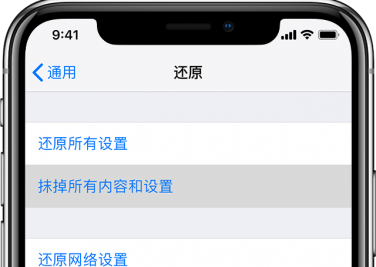
③ 然后根据屏幕提示进行操作,直到进入“APP与数据”的设置页面。
④ 然后点击“从iCloud云备份恢复”,登录到您的iCloud账户。
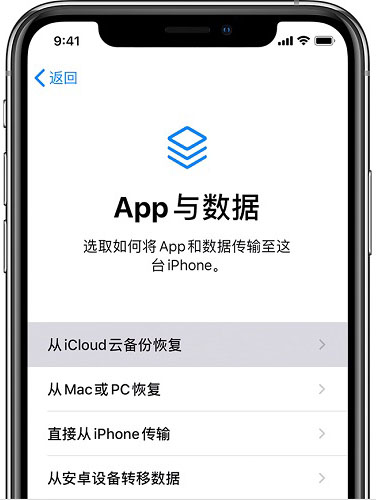
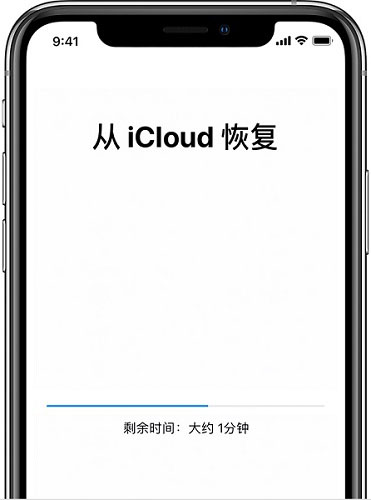
2、通过计算机登录iCloud.com恢复已删除的数据
① 在计算机上打开浏览器,复制打开该网站:https://www.icloud.com。打开该网址后,输入Apple ID的账号和密码。
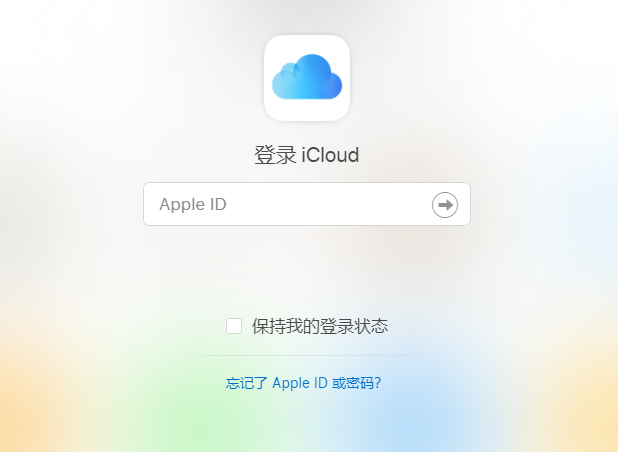
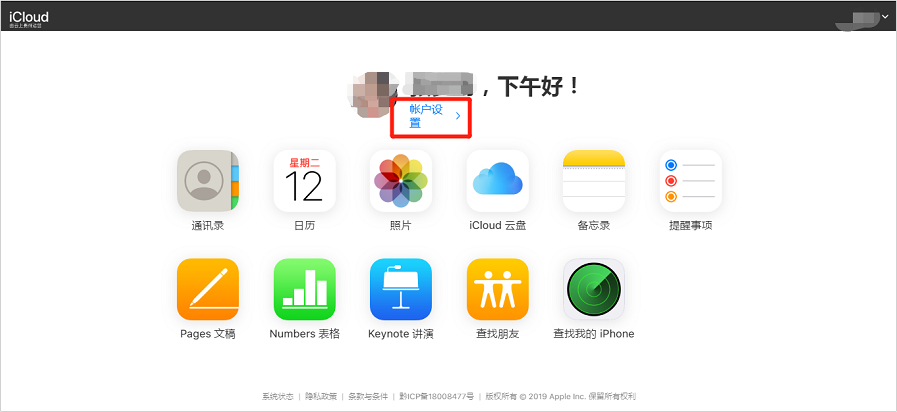
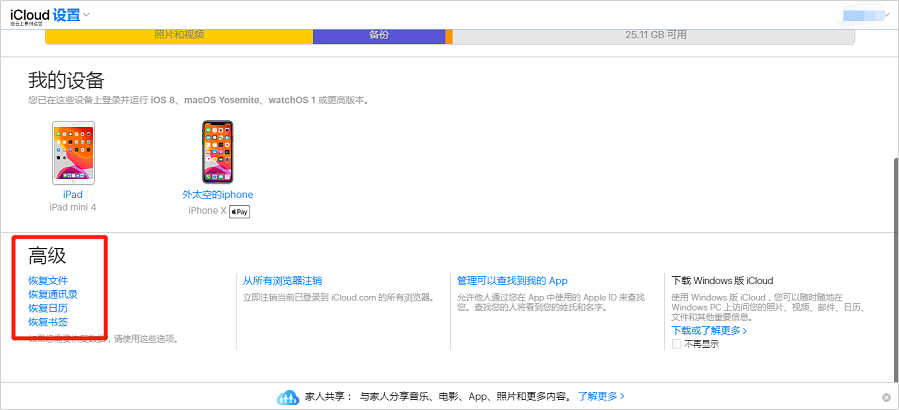
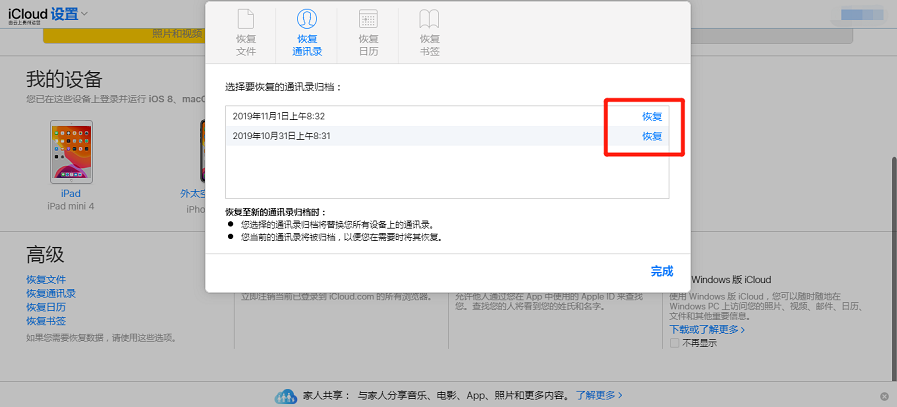
三、从iTunes备份中恢复数据
② 将iPhone解锁并将其连接到电脑,若出现询问设备密码或信任此电脑的提示时,请按照指示进行操作。
③ 在iTunes中选择您的iPhone,然后点击“恢复备份”。
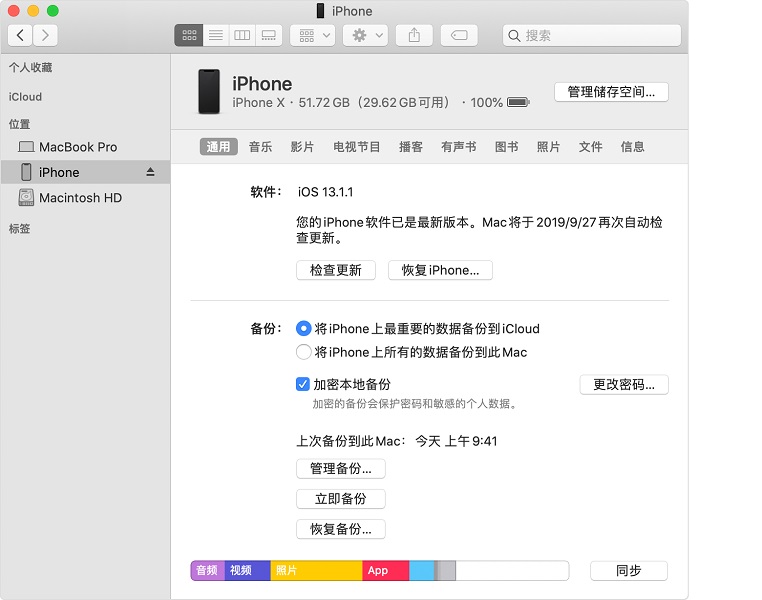
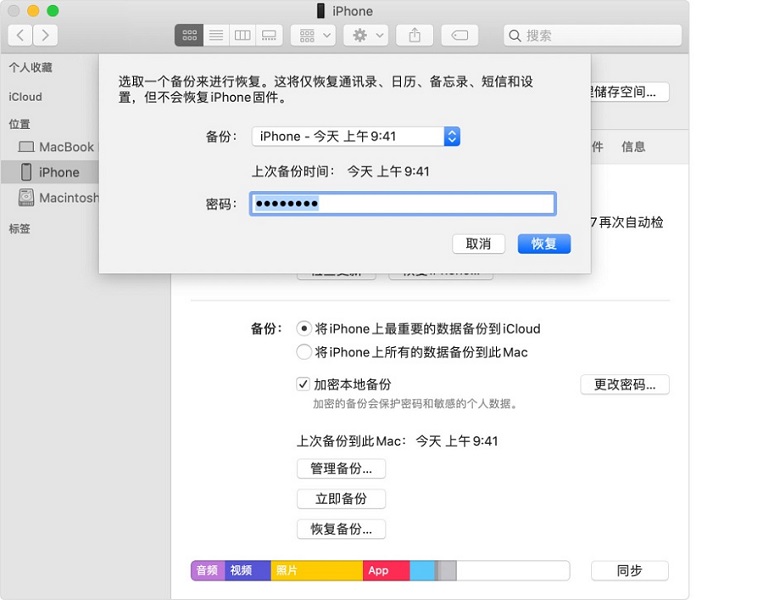
下面将介绍其他的iPhone数据恢复方法,操作方法相对官方方法会更加容易操作。
四、更多的iPhone数据恢复方法
● 软件安全性。这永远是您考虑的第一要素。
● 数据恢复成功率。这关乎到您是否能完整取回丢失的数据。
● 兼容性。软件须能适用于所有iOS版本,以及所有iPhone型号。
● 可恢复的文件类型。是否能恢复视频、图片、联系人、信息、应用程序等。
● 直观的操作界面。简洁、直观的操作界面能更容易操作,电脑小白也能上手。
1、都叫兽™苹果手机数据恢复软件
● 数据恢复速度非常好。
● 界面清晰,有用且易于使用。
● 恢复过程之前,可以预览丢失的文件。
● 提供iOS设备备份功能,并可从备份文件中选择部分文件进行还原恢复。
● 还支持恢复iTunes备份、iCloud备份中丢失的数据
缺点
● 不支持Mac 操作系统。
① 点击上方的“免费使用”按钮,将软件安装到电脑。
② 将iPhone连接到电脑中,选择“恢复丢失数据”。若同时电脑连接多台iOS设备,可在“请选择iOS设备”的下拉菜单中选择需要扫描的目标设备。
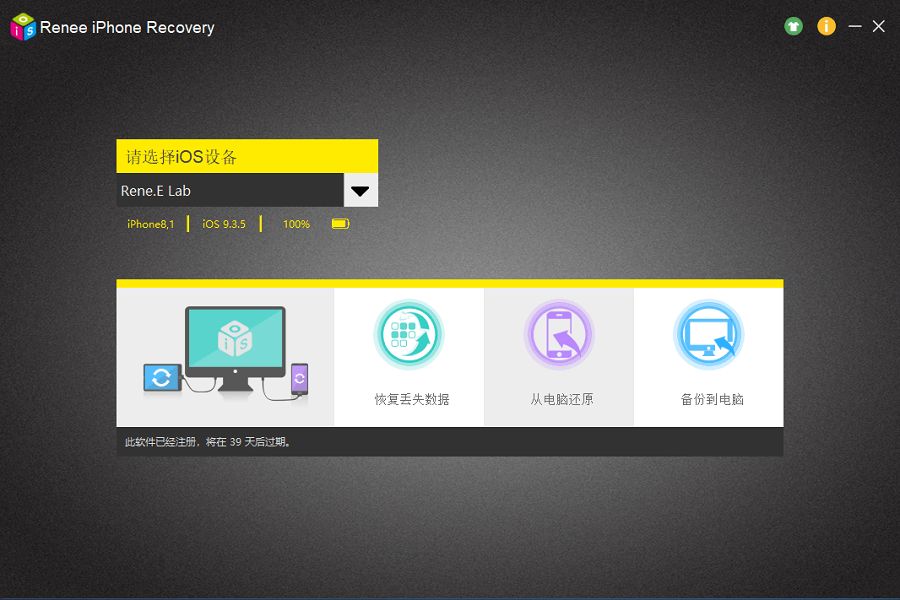
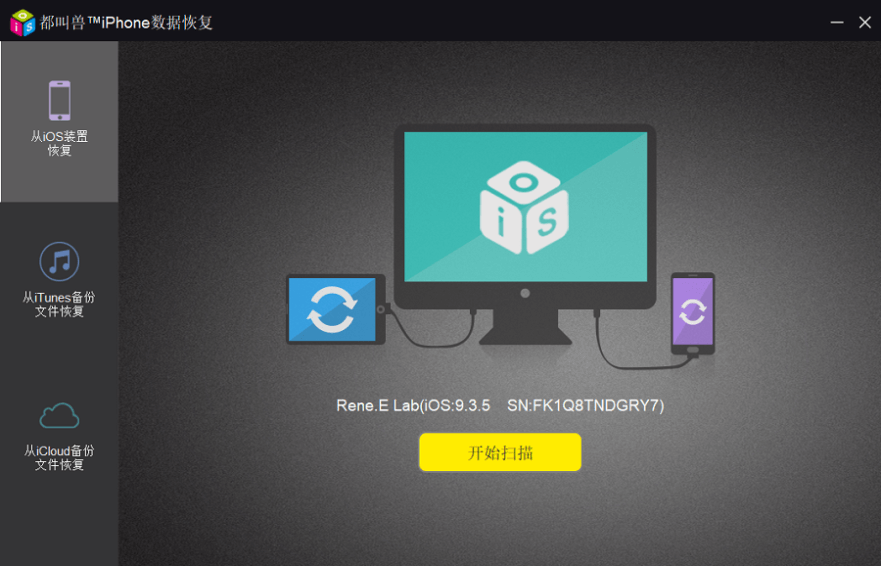

2、iMobie PhoneRescue数据恢复软件
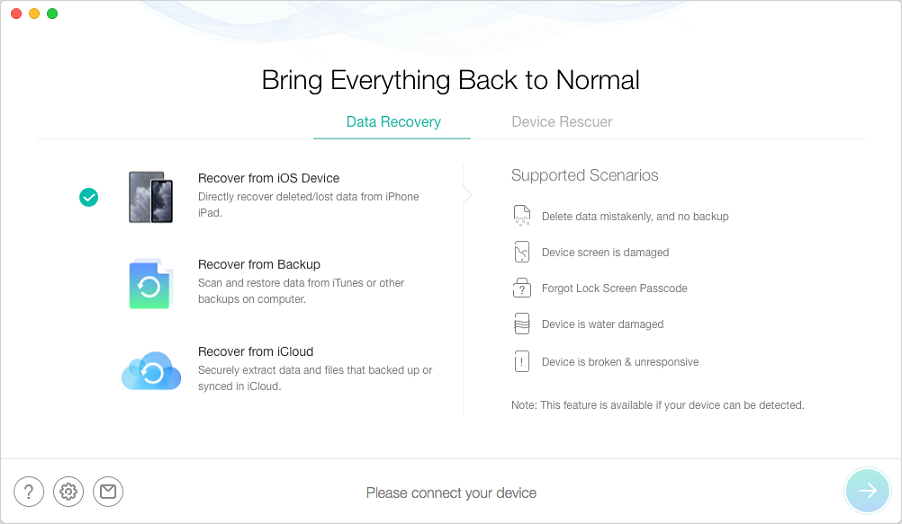
● 软件操作界面简洁,操作简单。
● 恢复的消息可以HTML储存 。
● 支持Windows和Mac操作系统。
缺点
● 数据扫描慢,花费的时间比其他软件都长。
● 检索视频时可能会失败。
3、EaseUs MobiSaver数据恢复软件
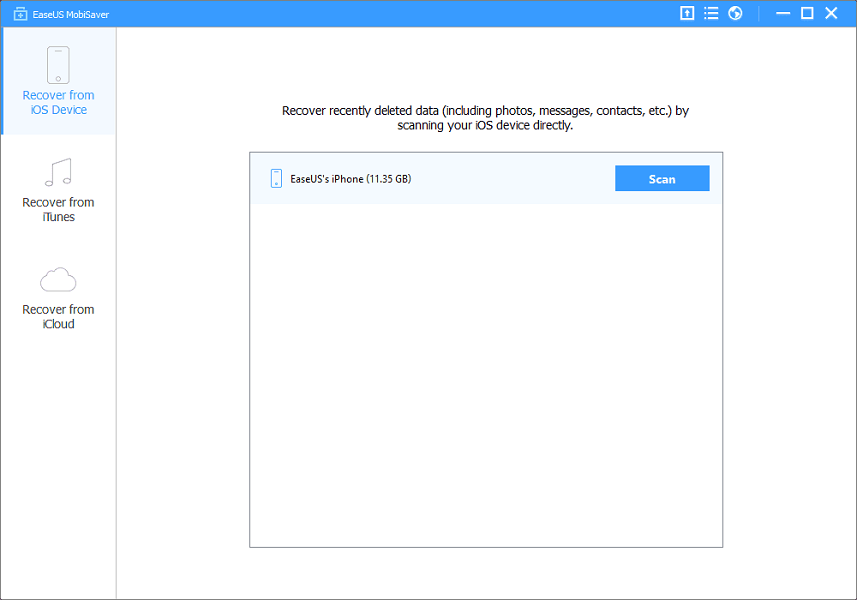
● 操作简单,易于使用。
● 恢复前可先预览文件。
● 支持Windows和Mac操作系统。
缺点
● 数据扫描慢。
● 有时会出现恢复失败的问题。
● 并非所有文件都能被扫描出来。
4、Primo iPhone数据恢复软件
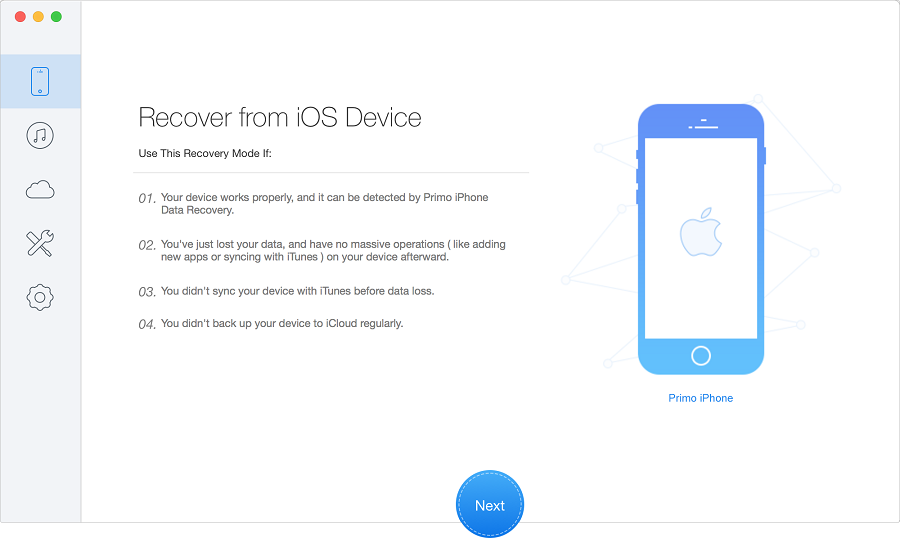
● iPhone数据恢复操作简单。
● 选择性扫描功能,可只针对某类型的数据扫描。
● 支持Windows和Mac操作系统。
缺点
● 它与Viber和Snapchat等某些社交媒体应用程序不兼容。
● 扫描时间较长。
5、Tenorshare UltData数据恢复软件
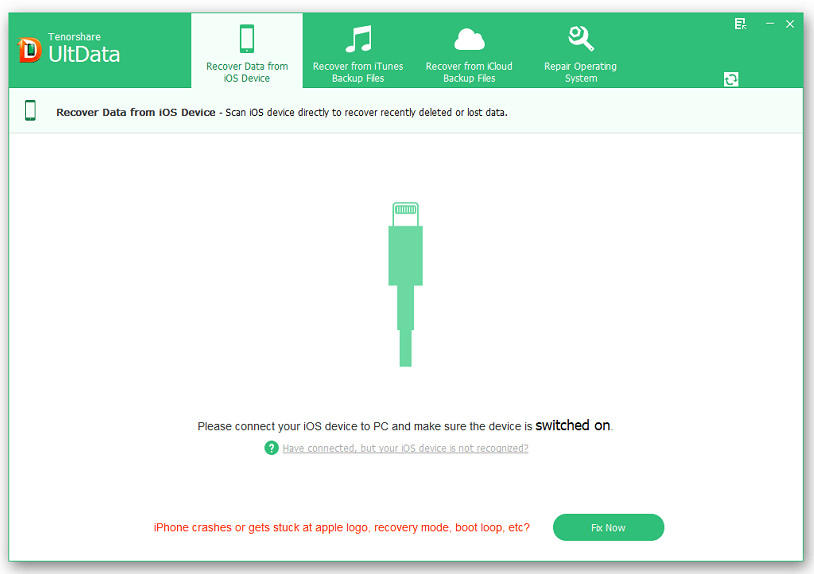
● 可恢复多种iOS数据。
● 可以检索大文件。
● 支持Windows和Mac操作系统。
缺点
● 软件有时会突然崩溃。
● 扫描速度过慢,扫描时间过长。
● 软件购买费用较高。
| 都叫兽™苹果数据恢复 | iMobie PhoneRescue | EaseUs MobiSaver | Primo | Tenorshare UltData | |
|---|---|---|---|---|---|
| 从iOS设备恢复 | √ | √ | √ | √ | √ |
| 从iTunes恢复 | √ | √ | √ | √ | √ |
| 从iCloud恢复 | × | √ | √ | × | √ |
| 选择性恢复 | √ | √ | √ | √ | √ |
| iOS系统维修 | × | √ | × | √ | √ |
| 费用 | 可免费试用 | 费用低 | 费用高 | 费用高 | 费用高 |





 粤公网安备 44070302000281号
粤公网安备 44070302000281号
